配置vt调试器插件HyperHide
材料与基础
- 操作系统 win7 - win10 (x64)
- 虚拟机 VMware Workstation(推荐)
- 处理器 支持 VT-x 和 EPT 的英特尔处理器
配置虚拟机
一定要开启处理器虚拟化 intel vt-x或者amd-v这两个才能保证hyperhide的两个驱动能够正常运行
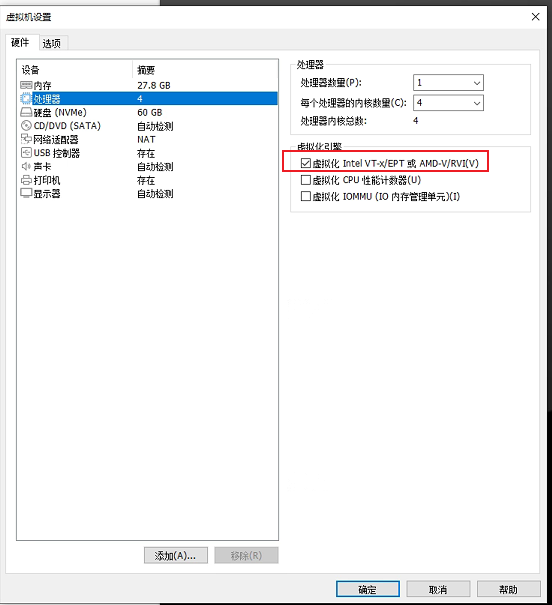
下载hyperhide插件
下载地址
Release HyperHide_2023-02-16 · Air14/HyperHide (github.com)
进入测试环境
打开虚拟机,使用管理权限打开命令行运行下面的命令打开测试签名模式(本身这两个驱动没有驱动签名,必须测试环境)
bcdedit /set testsigning on
执行完后重启虚拟机即可
打开驱动程序
将 HyperHideDrv.sys 和 airhv.sys放入 C:\Windows\System32\drivers,然后打开HyperHide/Scripts 文件夹,并使用管理员权限执行 create.bat和on.bat
create.bat
on.bat
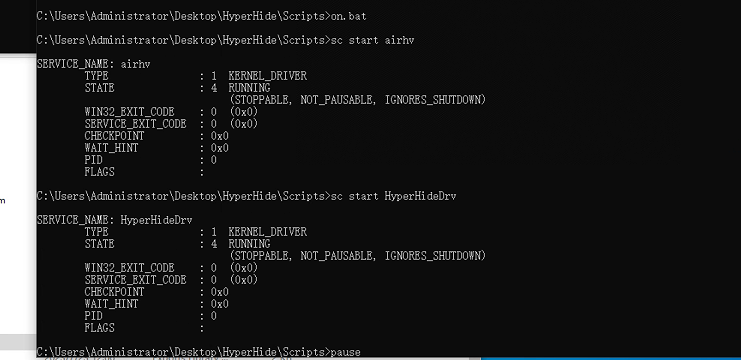
配置x64dbg插件
32 位:将 HyperHide.ini 和 HyperHide.dp32 复制到 \x32\plugins\ 目录。
64 位:将 HyperHide.ini 和 HyperHide.dp64 复制到 \x64\plugins\ 目录。
- 打开x64dbg
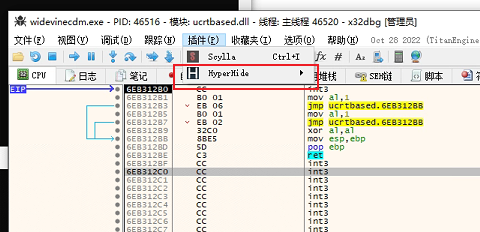
就出现了HyperHide
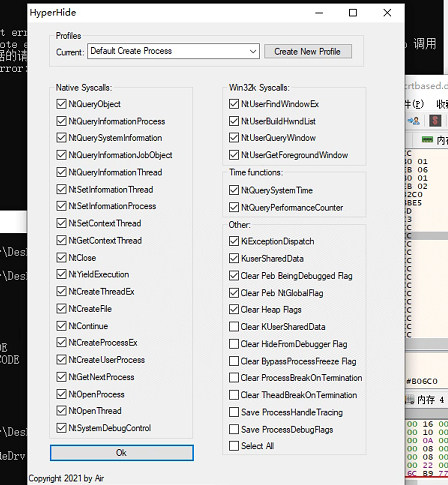
打开插件的option选项,就出现了HyperHide的配置界面,至此配置完毕
如果不使用插件,记得执行HyperHide/Scripts 文件夹的off.bat,关闭插件驱动,请记住在关闭驱动程序之前关闭所有 x64dbg/x32dbg 实例
请不要在真机上配置这个插件,蓝屏警告



 浙公网安备 33010602011771号
浙公网安备 33010602011771号